Word文档中的表格位置调动及定位
步骤一: 首先,将鼠标选中表格中,单击菜单栏上的 “表格”中“表格属性”,在表格选项卡中选择“文字环绕”的“环绕”,右侧原来被禁止的“定位”选项被激活即可挖成操作。
步骤二:单击“定位.”选项之后,会弹出“表格定位”对话框。
步骤三:我们把表格的水平位置调整好,在“相对于”框中选择一种参照选项,又再“位置”组合框中选择表格要定位的水平位置,或直接在组合框中输入带单位的具体数值(长度单位根据网友直接的需要,可以是英寸、厘米、毫米、磅或十二点活字)。输入1.5cm都可以的。你懂的。
步骤四:上面调整了水平位置,现在继续调整表格的垂直位置,同样的方法在“相对于”组合框中选择一种参照选项,在“位置”组合框中选择表格要定位的垂直位置,或直接在组合框中输入带单位的具体数值。(方法如上即可);
步骤五:完成上述操作后,在需要文字环绕表格时可以在“距正文”处设置表格和输入正文的上下左右值即可。
当然,如果还是不太熟悉的话,网友可以通过下面的小gif动画来仔细看操作的步骤,这样该够直接具体了吧。如下图所示:
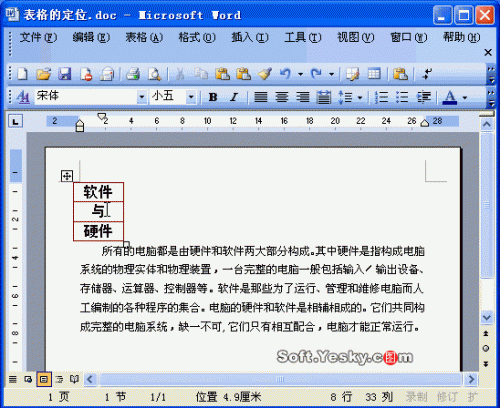
您可能感兴趣的文章
- 08-11Office365和Office2021有何区别?Office365和2021的区别介绍
- 08-11office365和2016区别哪个好?office365和2016区别详细介绍
- 08-11怎么看office是永久还是试用?office激活状态查看方法教学
- 08-11Office产品密钥在哪里查找?买电脑送的office激活码查看方法
- 08-11Office要如何去卸载?卸载Office最干净的方法
- 08-11Office打开不显示内容怎么办?Office打开文件不显示解决教程
- 08-11Office365和Office2021有何区别?Office365和Office2021区别介绍
- 08-11Office怎么安装到d盘?Office默认安装在c盘怎么改到d盘
- 08-11Office怎么安装?电脑如何下载office办公软件安装教程
- 08-11Office怎么激活?四种方法免费永久激活Office


阅读排行
- 1Office365和Office2021有何区别?Office365和2021的区别介绍
- 2office365和2016区别哪个好?office365和2016区别详细介绍
- 3怎么看office是永久还是试用?office激活状态查看方法教学
- 4Office产品密钥在哪里查找?买电脑送的office激活码查看方法
- 5Office要如何去卸载?卸载Office最干净的方法
- 6Office打开不显示内容怎么办?Office打开文件不显示解决教程
- 7Office365和Office2021有何区别?Office365和Office2021
- 8Office怎么安装到d盘?Office默认安装在c盘怎么改到d盘
- 9Office怎么安装?电脑如何下载office办公软件安装教程
- 10Office怎么激活?四种方法免费永久激活Office
推荐教程
- 07-012025最新office2010永久激活码免费分享,附office 2010激活工具
- 11-30正版office2021永久激活密钥
- 11-25怎么激活office2019最新版?office 2019激活秘钥+激活工具推荐
- 11-22office怎么免费永久激活 office产品密钥永久激活码
- 11-25office2010 产品密钥 永久密钥最新分享
- 11-30全新 Office 2013 激活密钥 Office 2013 激活工具推荐
- 11-22Office2016激活密钥专业增强版(神Key)Office2016永久激活密钥[202
- 07-01怎么免费获取2025最新office2016专业增强版永久激活密钥/序列号
- 11-25正版 office 产品密钥 office 密钥 office2019 永久激活
- 11-22office2020破解版(附永久密钥) 免费完整版






